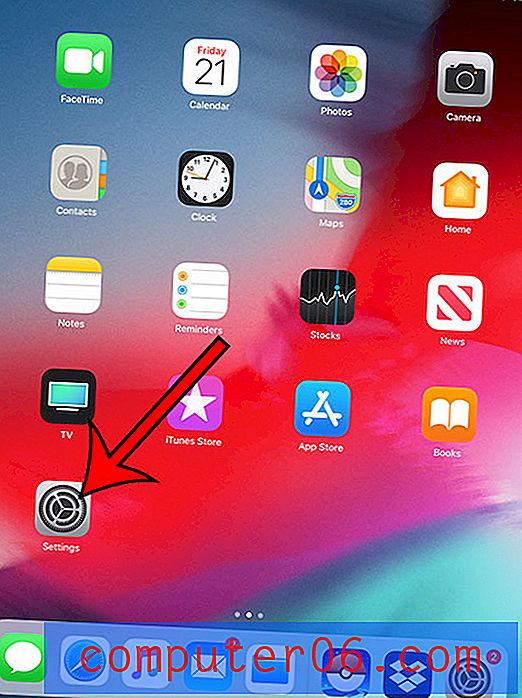Photoshop CS5'te Metin Düzenleme
Son güncelleme: 8 Mart 2019
Photoshop genellikle bir görüntü düzenleyici olarak düşünülse de, harfler ve sayılarla çalışabilecek güzel bir araç seçimine sahiptir. Bu araçlar, bilgisayarınızdaki varsayılan yazı tiplerini kullanır; bu, gerekirse daha sonra daha fazla yazı tipi ekleyebilirsiniz. Yazı tipi araçları, bir web sitesi veya basılı belge için öğe oluştururken yaygın olarak kullanılır, bu nedenle metin katmanında var olan metni değiştirebilmeniz için Photoshop CS5'te metnin nasıl düzenleneceğini bilmek faydalıdır.
Photoshop dosyaları, görüntünüzün bölümlerini izole etmeyi kolaylaştıran katmanlarla çalışmanıza olanak tanır; Photoshop dosyasına eklediğiniz herhangi bir metin yeni bir metin katmanı olarak eklenir. Bu katman metin aracıyla değiştirilebilir, ancak mevcut bir metin katmanını düzenlemeye çalışırken her şeyin nasıl çalıştığını anlamak biraz kafa karıştırıcı olabilir. Aşağıdaki yazımızda size nasıl yapılacağı gösterilecektir.
Photoshop'ta Metin Katmanının İçeriğini Değiştirme - Hızlı Özet
- Düzenlemek istediğiniz metin katmanını seçin.
- Araç kutusundan Yatay Yazım Aracını seçin.
- Metin katmanındaki harflerden veya rakamlardan birini tıklayın.
- Metni gerektiği gibi değiştirmek için klavyenizi kullanın.
- Değişikliği uygulamak için pencerenin üstündeki araç çubuğunda onay işaretini tıklayın.
Bu adımlarla ilgili ek bilgi ve resimler için aşağıdaki bölümle devam edin.
Photoshop CS5'te Metin Düzenleme
Bu makale, Photoshop'ta görüntünüzde metin katmanı olarak yer alan metni nasıl düzenleyeceğinizi öğretecektir. .Jpg, .png veya rasterleştirilmiş metin katmanı gibi bir görüntü olarak depolanan metinle çalışıyorsanız, metinde yaptığınız tüm düzenlemelerin, metnin gerçekte bir görüntü gibi ele alınması gerekir. . Bu gibi durumlarda, en iyi çözüm genellikle varolan metni Silgi aracıyla silmek ve ardından Metin Türü aracıyla yeni bir metin katmanı oluşturmaktır. Bu, aşağıda özetlediğimiz düzenleme tekniklerini kullanmanıza izin verecektir. Metin katmanına uygulanan taslak gibi mevcut stilin, metni düzenlerken kalacağını unutmayın.
Adım 1: Photoshop dosyanızı açın.
Adım 2: Pencerenin sağ tarafındaki Katmanlar panelinden metin katmanınızı tıklayın. Katmanlar paneliniz gizliyse, klavyenizdeki F7 tuşuna basarak görüntüleyebilirsiniz.

Adım 3: Araç kutusundaki Yatay Yazım Aracı'nı tıklatın.
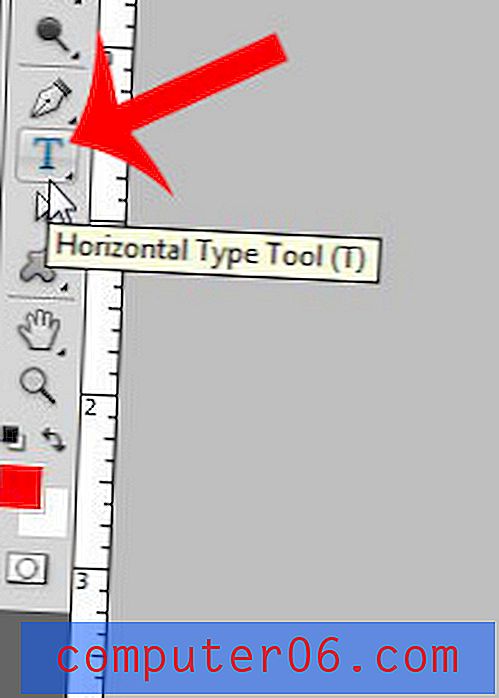
Adım 4: Metin katmanınızdaki mevcut harflerden veya rakamlardan birini tıklayın. Metin katmanının yakınına tıklamak, içinde değil, genellikle yeni bir metin katmanı oluşturur, bu nedenle mevcut katmanla çalıştığınızdan emin olmanız önemlidir.
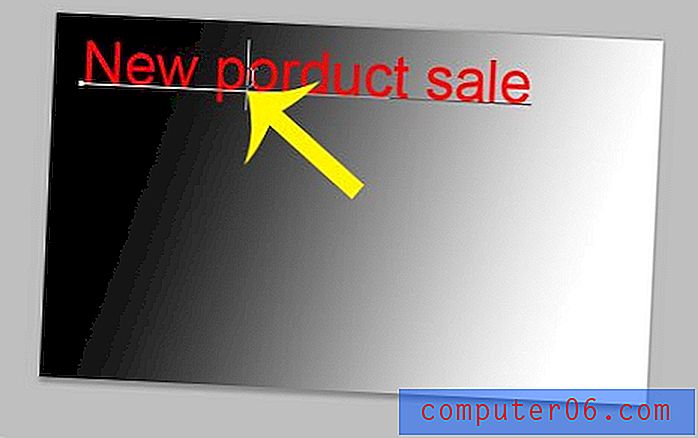
Adım 5: Klavyenizdeki Geri tuşunu kullanarak istenmeyen metinleri silin ve eklemek istediğiniz yeni metinleri yazın.

Adım 6: Karakter paneli görünmüyorsa, ekranın üst kısmındaki Pencere'yi ve ardından Karakter seçeneğini tıklayın.
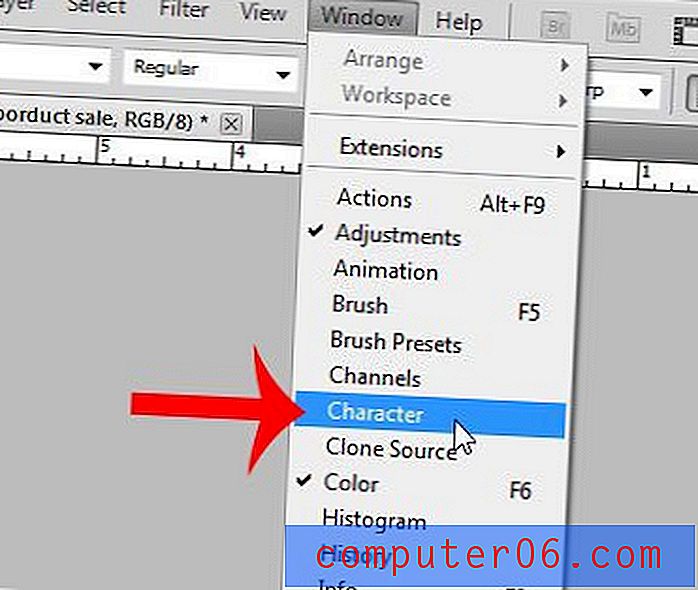
Adım 7: Düzenlemek istediğiniz metni seçin. Harfleri veya kelimeleri tek tek düzenleyebilir veya metin katmanının içini tıklayabilir, ardından katmandaki metnin tamamını seçmek için klavyenizdeki Ctrl + A tuşlarına basabilirsiniz.

Adım 8: Karakter panelinde değiştirmek istediğiniz seçeneği tıklayın, ardından bu seçenek için yeni ayarı seçin. Yazı tipi, yazı tipi boyutu veya yazı tipi rengi gibi şeyleri değiştirebilir ve ayrıca altını çizebilir, kalınlaştırabilir ve diğer değişiklikleri de yapabilirsiniz.
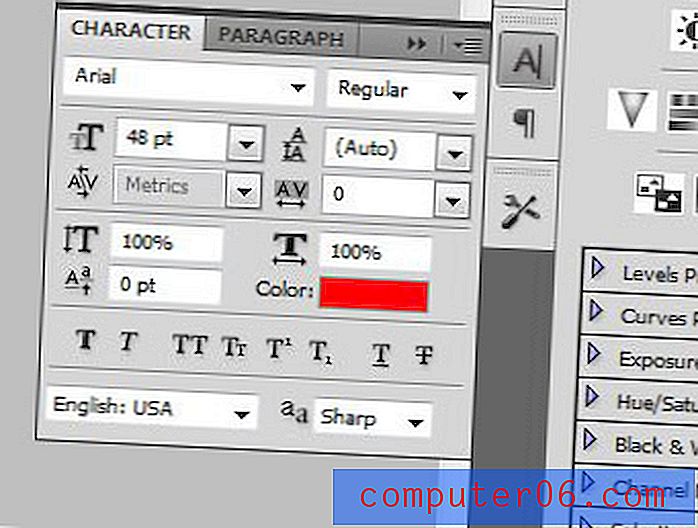
Adım 9: Metin katmanını düzenlemeyi tamamlamak için pencerenin üstündeki araç çubuğundaki onay işaretini tıklayın.
Dosyanızda nadir bir yazı tipi kullanıyorsanız ve bunu başka birine göndermeniz gerekiyorsa, metin katmanlarınızı görüntülere dönüştürmek iyi bir fikirdir. Bu makalede, Photoshop'ta metnin nasıl rasterleştirileceği gösterilecek, böylece resimlerinizdeki metin diğer kişilerin bilgisayarlarında istediğiniz gibi görünecektir.